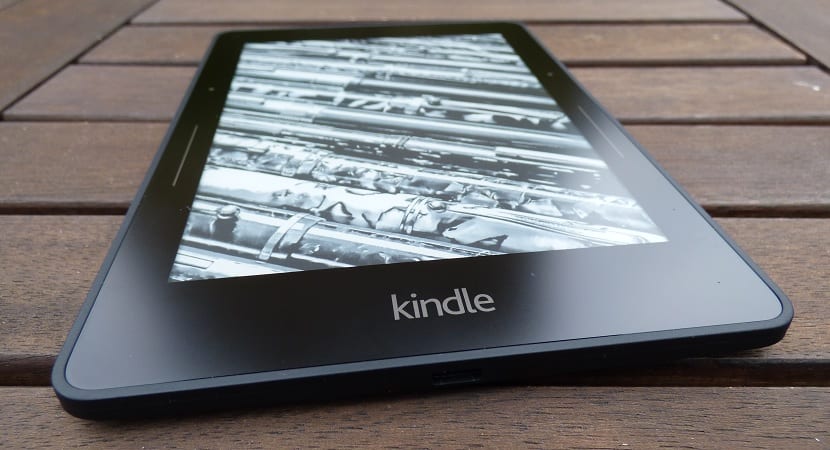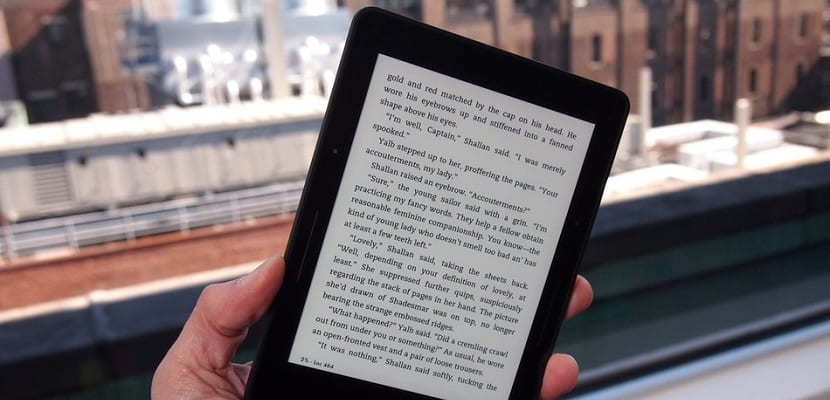I dag Amazon Kindle De er næsten helt sikkert de mest populære e-læsere eller elektroniske bøger på markedet takket være deres stadig mere detaljerede design, deres egenskaber og specifikationer, men frem for alt og i de fleste tilfælde takket være deres pris. Aktuelt på markedet er der en stor familie af enheder til rådighed, tilgængelige for næsten enhver bruger og med en bred vifte af funktioner og specifikationer, som du kan vælge alt efter din bekvemmelighed.
Hvis du har en Kindle Oasis, en Kindle Voyage, en Kindle Paperwhite, en grundlæggende Kindle eller endda en af de andre Kindle, som Amazon har lanceret gennem sin historie, i dag vil vi vise dig 5 interessante tricks til at få mest muligt ud af din Kindle fra Amazon, og at du også kan få en god brug ud af det, ikke kun til at læse forskellige digitale bøger.
Send enhver webside til din Kindle
Siden jeg købte min Kindle-enhed for et par år siden, er en af de muligheder, jeg bedst kan lide, at være i stand til sende en hvilken som helst webside til min Amazon-enhed, fra min smartphone eller endda fra min computer, for at læse senere.
Ved mange lejligheder i løbet af dagen sender jeg artikler, der interesserer mig at læse, når jeg ligger ned i sofaen hver aften, og hvor jeg kan læse behageligt uden at forlade mine øjne og frem for alt med ro.
For at kunne bruge dette trick skal du bare installere udvidelsen Send til Kindle i din Google Chrome-browser. For at være i stand til at læse de artikler, der sendes til din Kindle, skal du selvfølgelig have det tilsluttet netværksnetværket og synkronisere det, så det modtager nyhederne hver dag.
Hent - Send til Kindle
Send en digital bog til din Kindle via e-mail
Amazon Kindle er en af de få enheder på markedet, der ikke bruger epub-formatet til digitale bøger, vælger AZQ siden umindelige tider. Dette medfører ulejligheden ved at skulle konvertere e-bøger ved mange lejligheder for at kunne nyde dem på vores enhed fra firmaet ledet af Jeff Bezos.
For at gøre det er der mange muligheder såsom Caliber, men også muligheden for at sende en bog eller et dokument via vores egen e-mail og modtage den allerede konverteret til det format, der er kompatibelt med vores Kindle. Hvis du vil udføre dette trick, skal du bare vedhæfte det og sende det til den e-mail-adresse, som hver Kindle har tildelt, og som du kan finde i oplysningerne på din enhed eller fra Amazon-webstedet, hvorfra du kan administrere din enheder.
Lån en digital bog til den, du vil have
Hvis du troede, at fordi du havde en fænge, ville du ikke være i stand til at efterlade dine e-bøger til nogen ven eller et familiemedlem, den slags, der enten ikke giver dig bøgerne tilbage eller giver dem tilbage til dig år efter du har lånt ud dem, du tager meget forkert. Og er det fra enhver Amazon-e-bog kan vi låne en digital bog til en ven eller et familiemedlemuden problemer, selvom det ikke er så let som om det var en bog i fysisk format.
For at låne en bog skal den medtages på en liste, som Amazon har tilgængelig for enhver bruger, og inkluderes i tjenesten «Udlån aktiveret». Enhver bog, der har denne besked, kan lånes i to uger og helt gratis. Der foretages lån fra siden Administrer din Amazon Kindle, hvor du kun skal angive, hvilken bog du vil låne ud, og til hvem du vil efterlade den i et par uger.
Amazon har allerede meddelt, at de arbejder på at få alle sine digitale bøger til at låne til enhver ven eller et familiemedlem, selvom det i øjeblikket ser ud til, at der stadig er lang tid til det at ske, i det mindste på en lovlig måde.
Tag et skærmbillede på din Kindle
Et af de mest interessante tricks, som vi har til rådighed på vores Kindle, og som mange brugere er helt uvidende om, er at være i stand til at tage et skærmbillede, der f.eks. Giver os mulighed for at gemme en bestemt side af en bog, som vi læser for evigt.
Afhængigt af hvilken version af den fænge, vi har i vores besiddelse, foretages skærmoptagelsen på den ene eller anden måde. I resuméformularen nedenfor viser vi dig hvordan man tager et skærmbillede på forskellige versioner af Amazon eReader;
- Original Kindle, Kindle 2, Kindle DX og Kindle med tastatur: for at tage skærmbilledet skal vi holde nede på tastaturet Alt-Shift-G
- Tænd 4: tryk og hold startknappen og tastaturknappen nede samtidigt
- Kindle Touch: For det første skal vi holde startknappen nede og derefter trykke på skærmen for at få et skærmbillede af skærmen
- Kindle Paperwhite, Kindle (2014)Disse to enheder har ikke nogen fysisk knap, så Amazon måtte tænke på en alternativ metode til at tage et skærmbillede. Hvis vi vil have et billede af det, vi ser på skærmen, er det nok at trykke samtidigt på to modsatte hjørner af skærmen
- Kindle Voyage: vi kan tage et skærmbillede som i Paperwhite ved samtidig at berøre to modsatte hjørner af skærmen
- Kindle Oasis: skærmbilledet udføres ligesom på rejsen ved at trykke på de to modsatte hjørner af skærmen på samme tid
Nulstil den resterende tidstæller for bogen
En af de store fordele, der tilbydes af de fleste elektroniske bøger på markedet, inklusive Kindle, er mulighed for at se hele tiden, og mens vi læser, tiden og siderne, som vi har brug for til at afslutte bogen. At vise de sider, som vi har brug for til at afslutte bogen, er ikke for kompliceret for nogen enhed, men det er noget mindre simpelt at beregne den tid, vi har brug for til at afslutte den.
Kindle, der viser os denne gang, er baseret på læsehastigheden og på nogle flere algoritmer, som næsten ingen forstår, medmindre vi forestiller os den ulige Amazon-udvikler. Desværre fungerer det heller ikke normalt i nogle e-bøger, især dem, der er købt uden for Amazon.
Heldigvis er der ikke for mange problemer med at genstarte denne konto fra det tidspunkt, vi har tilbage til slutningen af bogen. For at gøre dette bliver vi nødt til at åbne søgemaskinen på vores Kindle, at hvis du aldrig har brugt det, er det øverst på skærmen, og skriv "; ReadingTimeReset" med respekt for det første semikolon og store bogstaver.
Bare rolig, at der ikke vises nogen meddelelse eller resultat, da intet vil blive vist, men tælleren nulstilles, hvilket var det, vi ønskede at gøre.
Har nogle af disse tricks hjulpet dig med at presse lidt mere, hvis din Kindle-enhed passer?.